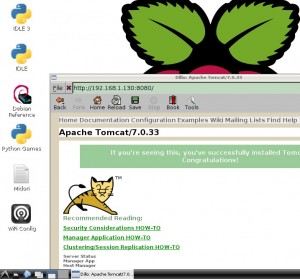其它部分的工具(python-setuptools,python-dev)已经在初始化时安装。现在安装GPIO
sudo easy_install RPi.GPIO
需要在root权限下调用。如果不想使用管理权限,也可以用第三方的WiringPi,使用easy_install直接安装。
接上步进电机和驱动板。

板子是V2.0的,内存512M的,使用GPIO图如下:
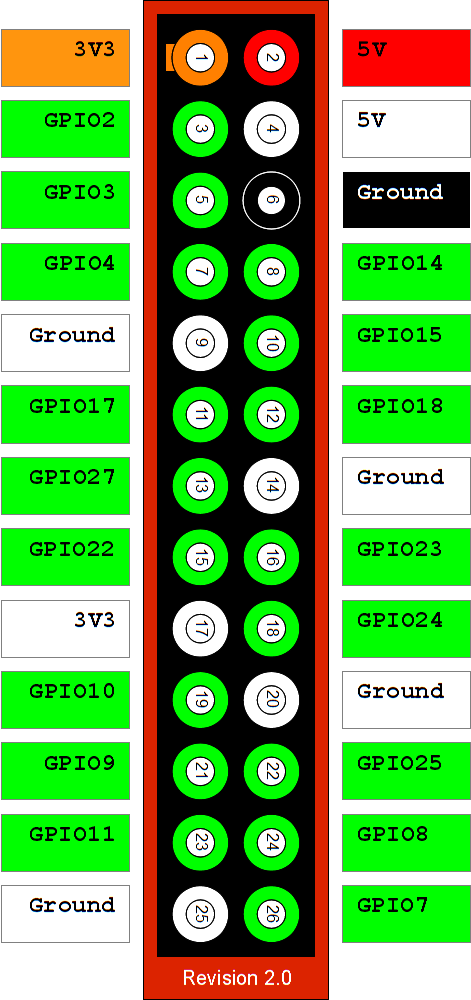
#!/bin/env python
# -*- coding:utf-8 -*-
# Revision:
# Date: 2012-12-11
# Author: simonzhang
# Email: simon-zzm@163.com
# Web: www.simonzhang.net
# -------------------------------
import time
import RPi.GPIO as GPIO
#要使用的四个针脚
Pins = [17,18,22,23]
#初始化。使用BCM2835标准。具体对应要查说明
#http://elinux.org/RPi_BCM2835_GPIOs
GPIO.setmode(GPIO.BCM)
for pin in Pins:
try:
GPIO.setup(pin, GPIO.OUT)
GPIO.output(pin, False)
except:
pass
# 顺时针旋转矩阵
Seq1 = []
Seq1 = range(0, 4)
Seq1[0] = [1,0,0,0]
Seq1[1] = [0,1,0,0]
Seq1[2] = [0,0,1,0]
Seq1[3] = [0,0,0,1]
# 逆时针旋转矩阵
Seq2 = []
Seq2 = range(0, 4)
Seq2[0] = [0,0,0,1]
Seq2[1] = [0,0,1,0]
Seq2[2] = [0,1,0,0]
Seq2[3] = [1,0,0,0]
#初始化步数
setup_count = 0
while 1:
for set in range(0, 4):
# 小于100步按照逆时针转,100步到200步之间按顺时针转
print "setup %s" % setup_count
if 100 < setup_count < 200:
l = Seq1[set]
else:
l = Seq2[set]
for ls in range(len(Pins)):
if l[ls] == 1:
GPIO.output(Pins[ls], True)
else:
GPIO.output(Pins[ls], False)
# 大于200步初始化为0,否则加1
if setup_count < 200:
setup_count += 1
else:
setup_count = 0
# 需要做一定延迟,最小延迟应该是0.01s
time.sleep(0.1)